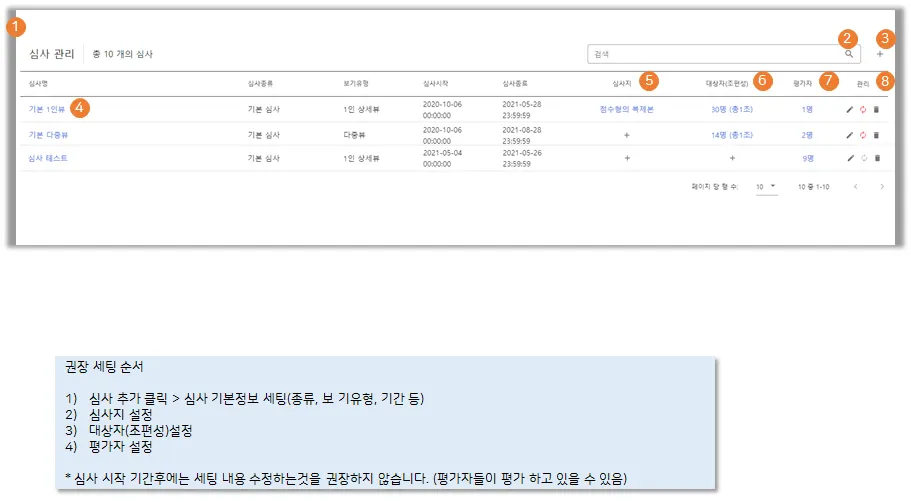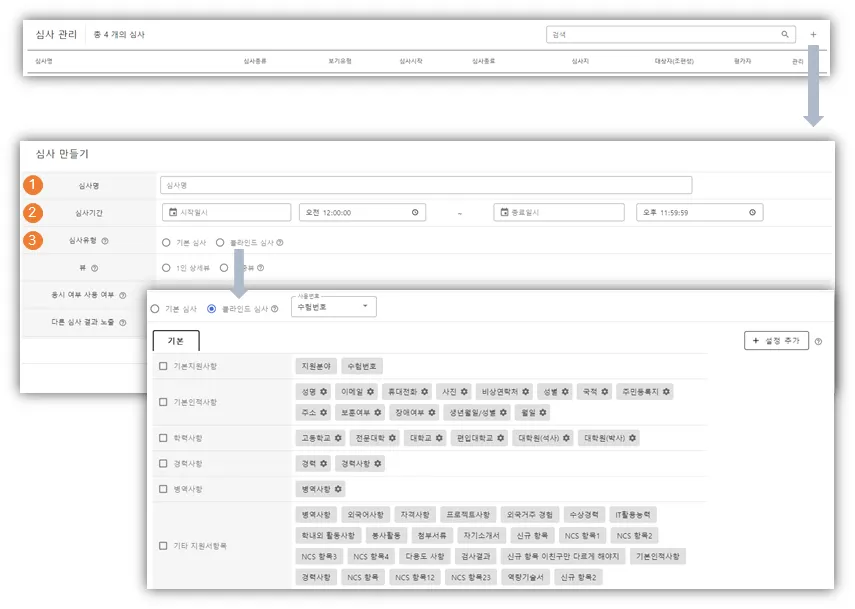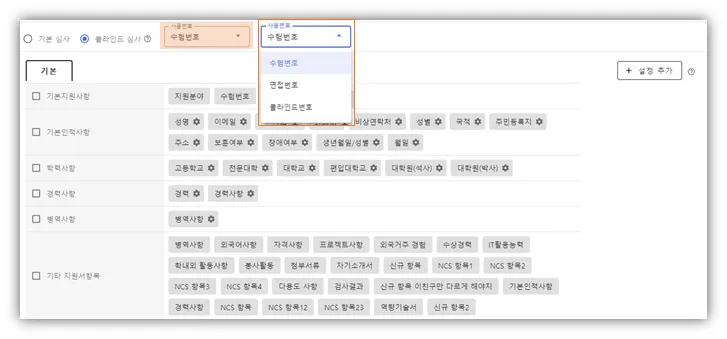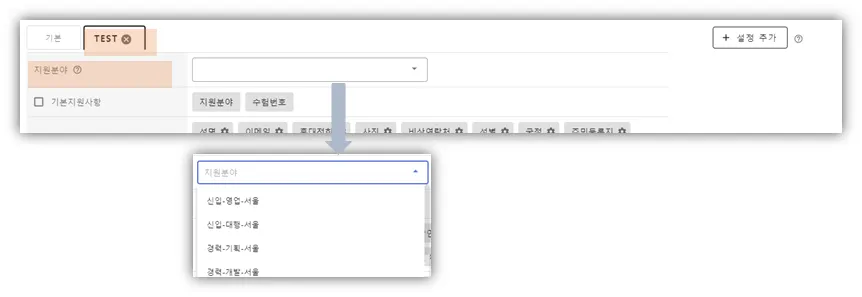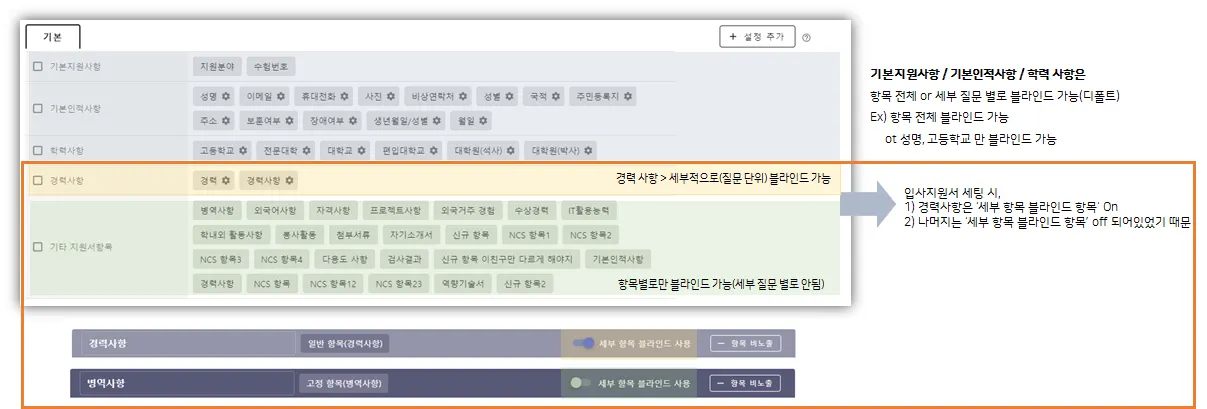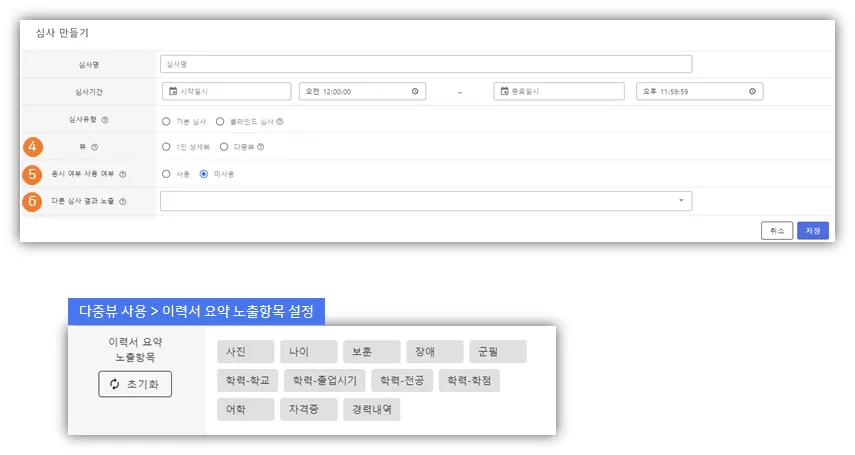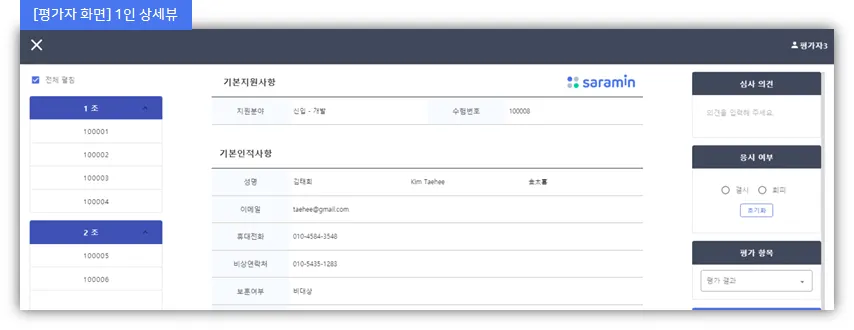심사메뉴 구성 소개
① 심사리스트 화면 위치 : 채용관리(상단메뉴) > 심사관리(좌측메뉴)
② 검색
③ 심사 추가
④ 심사명 : 클릭 시, 해당 검사의 결과 확인 가능
⑤ 심사지
⑥ 대상자(조편성)
⑦ 평가자
⑧ 관리
- 수정 : 심사 수정
- 초기화 : 심사지를 수정해야하는경우, 한명이라도 평가 결과가 있으면 심사지 수정이 불가함
→ 이런 경우, 평가 결과를 초기화한 후에 심사지를 수정할 수 있음
→ 초기화 후에는 평가자들에게 다시 평가해달라고 안내
(*신중한 사용을 권장드립니다.)
- 삭제 : 심사 삭제
삭제 진행 시, 심사 결과 및 세팅 내용 모두 삭제 되며 복구가 불가하기 때문에
심사 결과가 있다면 미리 백업하시기 바랍니다.(결과 인쇄, 저장)
심사 추가
심사 만들기 (1)
메뉴 위치 : 심사 리스트화면에서 우측 상단에 + 클릭 > 심사 추가(만들기) 가능
① 심사명 : 심사명 설정
② 심사 기간 : 설정한 기간동안 평가자들이 평가가능
③ 심사 유형 : 기본 심사 / 블라인드 심사 선택 가능
- 기본 심사 : 지원서 뷰에 모든 항목이 보임
- 블라인드 심사 : 지원서 뷰에 특정 항목 블라인드 가능
* 블라인드 심사에서 사용 가능한 3가지!
1) 사용번호 : 수험번호, 면접번호, 블라인드 번호 중 선택 가능
2) + 설정 추가 사용시 → 지원분야별로 블라인드 설정 가능
3) 블라인드 구성 설명
심사만들기 (2)
④ 뷰 설정 : 평가자 화면에서 지원서에 대한 뷰를 어떻게 할지를 설정
- 1인 상세뷰 : 지원자 개개인별로 지원서를 확인하고 평가 점수 부여
- 다중뷰 : 한 화면에 지원자 여러명에 대한 평가 입력창을 띄우고 점수 부여
* 다중뷰 사용시, 이력서 요약내용 노출항목 설정이 가능함
⑤ 응시 여부 사용 여부 : 평가자 화면에서 응시 여부 체크
- 응시여부 체크하는 란에는 결시/회피 중 선택 가능
⑥ 다른 심사 결과 노출 : 심사 참고용으로 해당 평가자가 진행한 다른 심사의 결과값을 확인가능
*노출가능한 심사는 심시기간이 끝난경우임